MAC-адрес - это уникальный идентификатор, который присваивается сетевому адаптеру компьютера. Знание MAC-адреса может быть полезным при настройке сети или решении проблем связи. Однако, как узнать MAC-адрес через BIOS? В этой статье мы расскажем вам о нескольких способах получения этой информации.
Перед тем как начать процесс узнавания MAC-адреса через BIOS, вам следует знать, что BIOS - это программное обеспечение, которое управляет базовыми функциями компьютера, такими как загрузка операционной системы и работы с жестким диском. В данном случае, BIOS может предоставить информацию о сетевой карты и ее MAC-адресе.
Самый простой способ узнать MAC-адрес через BIOS - это запустить компьютер и зайти в BIOS-настройки. Для этого, нажмите определенную комбинацию клавиш (обычно это DEL, F2 или F10) при загрузке компьютера. Когда вы попадете в BIOS-интерфейс, найдите раздел, связанный с сетевой картой или LAN (Local Area Network). В этом разделе можно найти информацию о MAC-адресе вашей сетевой карты.
Методы получения MAC адреса
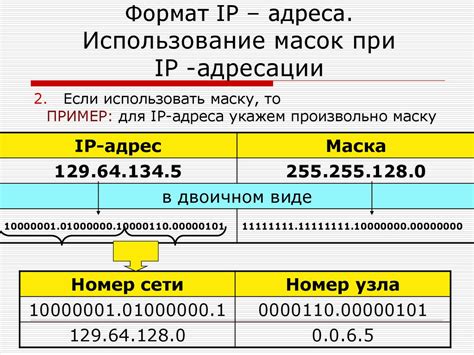
Метод 1: С использованием командной строки
Можно получить MAC адрес с помощью командной строки в операционной системе. Для этого достаточно выполнить команду ipconfig /all в Windows или ifconfig -a в Linux или macOS. Результатом выполнения команды будет список сетевых адаптеров и их MAC адресов.
Метод 2: С использованием программного обеспечения
Есть программы, которые могут показать MAC адрес вашего сетевого адаптера, например, программы Network Scanner, Advanced IP Scanner и другие. Эти программы сканируют сеть и позволяют узнать информацию о подключенных устройствах, включая их MAC адреса.
Метод 3: С использованием BIOS
Если требуется узнать MAC адрес сетевого адаптера на уровне BIOS, можно просмотреть его в настройках BIOS. Для этого нужно перезагрузить компьютер и войти в BIOS, затем найти в разделе настроек сетевой адаптер и посмотреть его MAC адрес.
Метод 4: С использованием физического MAC адреса
На некоторых устройствах физический MAC адрес может быть напечатан на самом устройстве. Например, на сетевых адаптерах он может быть написан на задней панели или на этикетке устройства. В этом случае достаточно найти и прочитать физический MAC адрес на устройстве.
Обратите внимание, что MAC адрес является уникальным идентификатором сетевого адаптера и не изменяется после его производства. Он используется для идентификации устройств в сети.
Узнать MAC адрес через BIOS
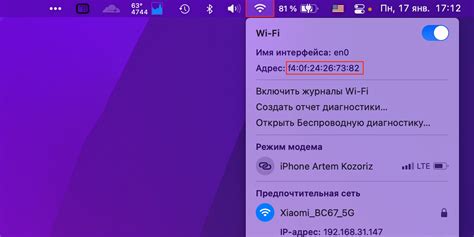
MAC адрес (Media Access Control address) - это уникальный идентификатор, присвоенный сетевой карте компьютера или устройству в сети. Как правило, MAC адрес представлен в виде шестнадцатеричного числа (например, 00:1A:2B:3C:4D:5E).
Узнать MAC адрес через BIOS не представляется возможным, так как BIOS является программным обеспечением, отвечающим за аппаратную часть компьютера, а не за сетевые подключения. Для получения MAC адреса сетевой карты необходимо обратиться к операционной системе. В различных операционных системах это можно сделать разными способами:
- В операционной системе Windows можно открыть командную строку, ввести команду "ipconfig /all" и найти строку "Физический адрес". Это и будет MAC адрес сетевой карты.
- В операционной системе macOS можно открыть "Настройки системы", выбрать раздел "Сеть", затем нажать на кнопку "Дополнительно" и перейти на вкладку "Аппаратный адрес". Здесь отображается MAC адрес сетевой карты.
- В операционной системе Linux можно открыть терминал и ввести команду "ifconfig -a". Здесь нужно найти строку, начинающуюся с "eth0" или "wlan0". В этой строке будут указаны различные сетевые данные, в том числе и MAC адрес.
Таким образом, чтобы узнать MAC адрес сетевой карты, необходимо обратиться к операционной системе, а не к BIOS.
Процедура определения MAC адреса

Чтобы узнать MAC адрес сетевого адаптера, можно воспользоваться BIOS (Basic Input/Output System) компьютера. Вот как это сделать:
- Перезагрузите компьютер и включите его. Во время загрузки появится логотип производителя, нажмите кнопку-функцию (например, F2, F10 или Del), чтобы войти в BIOS.
- Найдите раздел "Integrated Peripherals" или "Advanced Settings". Используйте клавиши со стрелками для навигации и клавишу Enter для выбора.
- Найдите опцию "Onboard LAN", "Ethernet Controller" или "Network Adapter". Это может находиться в подразделе "Onboard Devices" или "Onboard Configuration".
- Выберите эту опцию и проверьте, есть ли указание на MAC адрес. Он может отображаться как "MAC Address" или "Physical Address". Запишите этот адрес для использования в дальнейшем.
- Сохраните изменения и выйдите из BIOS, нажав на соответствующую кнопку.
Теперь вы знаете, как определить MAC адрес сетевого адаптера через BIOS. Эта информация может быть полезна при конфигурации сетевых настроек или решении проблем связанных со сетью.
Шаги по определению MAC адреса через BIOS
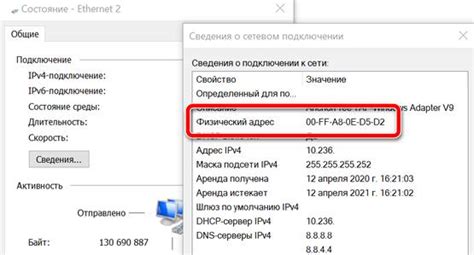
Шаг 1: Включите компьютер и нажмите нужную клавишу (обычно это Del, F2 или F10) для входа в BIOS.
Шаг 2: Найдите раздел сетевых настроек или раздел, связанный с сетевыми адаптерами.
Шаг 3: В этом разделе найдите информацию о вашем сетевом адаптере и MAC адресе. В некоторых BIOS эта информация может отображаться как "Ethernet MAC Address" или "Physical Address".
Шаг 4: Запишите MAC адрес, который вы нашли. Он будет представлен в виде шестнадцатеричного числа, состоящего из шести групп двух символов, разделенных двоеточием (например, 00:1A:2B:3C:4D:5E).
Шаг 5: Выйдите из BIOS и продолжайте использование компьютера.
Примечание: В редких случаях, особенно на некоторых старых компьютерах, MAC адрес может быть использован как пароль для входа в BIOS.



